من المستحسن دومًا الاحتفاظ بنسخ احتياطية لقاعدة البيانات الخاصة بك. قد تحتاج إلى مراجعة إصدار سابق من قاعدة البيانات الخاصة بك أو، في حالة فشل النظام، قد يتعين عليك استعادة عملك. في هذه المقالة سوف يتم استعراض طريقة إنشاء نسخة احتياطية من قاعدة البيانات أكسس Access وخيارات النسخ الاحتياطي وطرق استعادة قاعدة البيانات.
إنشاء نسخة احتياطية لقاعدة بيانات
ملاحظة: إذا قمت أنت وزملائك في العمل بمشاركة قاعدة بيانات أكسس Access، قبل بدء عملية النسخ الاحتياطي، فتأكد من أن كل المستخدمين الآخرين يقومون بإغلاق نسخ قاعدة البيانات الخاصة بهم (التي يتشاركونها معك).
1. افتح قاعدة البيانات التي تريد إنشاء نسخة احتياطية لها.
2. حدد ملف > حفظ باسم.
3. ضمن أنواع الملفات، حدد حفظ قاعدة البيانات باسم.
3. ضمن خيارات متقدمة، حدد نسخ احتياطي لقاعدة البيانات ثم حدد حفظ باسم.
يمكنك تغيير اسم ملف النسخة الاحتياطية إذا أردت ذلك.
تلميح: عند استعادة البيانات أو الكائنات من نسخة احتياطية، سترغب في معرفة قاعدة البيانات التي حصلت عليها النسخة الاحتياطية ووقت إنشاءها، بالتالي، فإنه من الأفضل استخدام اسم الملف الافتراضي، الذي يقوم بالتقاط كلاهما.
4. حدد نوع الملف لقاعدة بيانات النسخة الاحتياطية، ثم حدد حفظ.
إذا ظهرت أي من الرسائل التالية، فإليك ما يجب فعله:
استعادة قاعدة بيانات
استعادة قاعدة بيانات هو إجراء يعني استخدام نسخة احتياطية لقاعدة البيانات هذه لاستبدال ملف قاعدة البيانات التالف، أو الذي يحتوي على مشاكل في البيانات، أو المفقود بالكامل.
1. اغلق قاعدة البيانات التالفة.
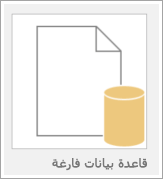
2. في “مستكشف الملفات”، انتقل إلى المجلد الذي يحتوي على قاعدة البيانات التالفة وأعد تسمية قاعدة البيانات هذه.
تلميح: في الاسم الجديد، قم بتضمين اسم قاعدة البيانات الأصلية وحالته القديمة.
3. انتقل إلى المجلد الذي يحتوي على ملف النسخة الاحتياطية وانسخ هذا الملف.
4. ألصق ملف النسخة الاحتياطية في المجلد الذي يحتوي على قاعدة البيانات التالفة.
5. أعد تسمية نسخة ملف النسخة الاحتياطية لمطابقة اسم قاعدة البيانات الأصلية.
ملاحظة: إذا تمت مطالبتك باستبدال الملف الموجود، فقم باستبداله.
المصدر
- نظام إدارة قواعد البيانات مايكروسوفت أكسس Microsoft Access، د. م. مصطفى عبيد، مركز البحوث والدراسات متعدد التخصصات، 2022.
- الموقع الرسمي لشركة مايكروسوفت Microsoft.